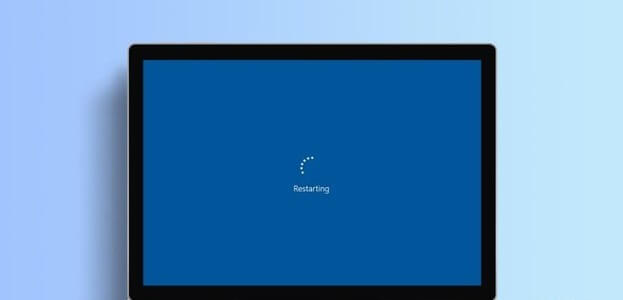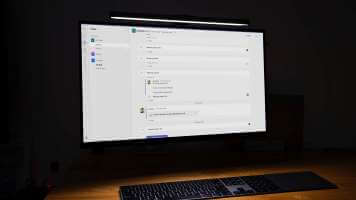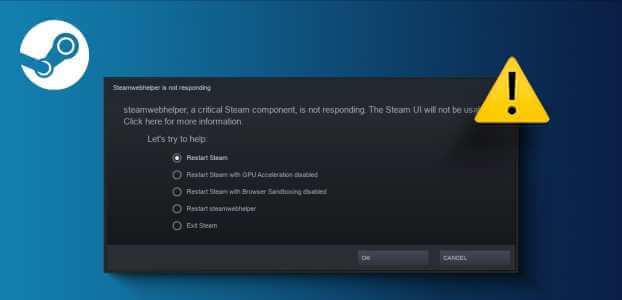Сенсорні панелі на ваших ноутбуках такі самі, як зовнішня миша, яка використовується для керування настільними комп’ютерами. Вони виконують усі функції, які може виконувати зовнішня миша. Виробники також інтегрували додаткові жести сенсорної панелі у ваш ноутбук, щоб зробити роботу зручнішою. По правді кажучи, прокручування за допомогою сенсорної панелі було б досить складним завданням, якби не жест прокручування двома пальцями. Але ви також можете зіткнутися з деякими помилками. Ми пропонуємо вам корисний посібник, який навчить вас, як виправити прокрутку сенсорної панелі, яка не працює в Windows 10.

Виправте, що Touchpad Scroll не працює в Windows 10
Ранні ноутбуки мали невелику смугу прокрутки в дальньому правому кінці сенсорної панелі, однак механічну смугу прокрутки з тих пір замінили елементи керування жестами. У вашому ноутбуці також можна налаштувати жест і кінцевий напрямок прокручування.
Windows 10 ноутбук може включати Жести сенсорної панелі подобається ,
- Проведіть горизонтально або вертикально двома пальцями, щоб прокрутити у відповідному напрямку
- Зводьте двома пальцями, щоб збільшити або зменшити масштаб,
- Проведіть трьома пальцями вертикально, щоб перевірити або згорнути всі активні програми в Windows,
- Перемикайтеся між активними програмами, проводячи трьома пальцями горизонтально тощо.
Вас може дуже дратувати, якщо раптом будь-який із цих жестів, які регулярно використовуються, перестане працювати, оскільки це може вплинути на вашу загальну продуктивність на роботі. Давайте розберемося, чому не працює прокручування тачпада в Windows 10.
Чому прокручування двома пальцями не працює в Windows 10?
Деякі з найпоширеніших причин, чому жести сенсорної панелі не працюють, включають:
- Це можуть бути драйвери тачпада пошкоджений.
- Там має бути деякі помилки В останній створеній або оновленій версії Windows.
- Може бути Можливо, сторонні програми на вашому комп’ютері зіпсували сенсорну панель І вона вимагала ненормальної поведінки.
- Можливо, ви випадково вимкнули сенсорну панель за допомогою гарячі клавіші або липкі ключі.
У кількох звітах зазначено, що жести сенсорної панелі, включаючи прокручування двома пальцями, зазвичай припиняють працювати після встановлення нового оновлення Windows. Єдиний спосіб обійти це — або повернутися до попередньої версії Windows, або дочекатися випуску нового оновлення з виправленням помилок сенсорної панелі без вашої згоди, щоб взагалі уникнути подібних проблем.
У цій статті ми зосередимося на найбільш часто використовуваних жестах сенсорної панелі для всіх, тобто на прокручуванні двома пальцями, а також надамо вам кілька способів вирішення цієї проблеми.
Примітка: Тим часом ви можете використовувати клавіші pgup і pgdn або клавіші зі стрілками на клавіатурі для прокручування.
Спосіб XNUMX: базове усунення несправностей
Нижче наведено кілька основних кроків, які ви можете виконати, перш ніж використовувати інші способи вирішення проблеми, через яку прокручування сенсорної панелі не працює в Windows 10.
1. По-перше, перезапустити ноутбук і перевірте, чи тачпад працює нормально.
2. Тоді спробуйте Знову ввімкніть сенсорну панель за допомогою клавіш швидкого доступу.
Примітка: Клавіша сенсорної панелі зазвичай є однією з функціональних клавіш, наприклад F3, F5, F7 або F9. Він позначений прямокутним значком сенсорної панелі, але цей значок відрізняється залежно від виробника вашого ноутбука.
3. Безпечний режим - це режим, в якому завантажуються тільки системні програми та драйвери. Прочитайте нашу статтю про Як завантажитися в безпечному режимі в Windows 10 І перевірте, чи нормально працює прокручування сенсорної панелі. Якщо це так, виконайте спосіб 7, щоб позбутися проблемних програм.
Спосіб 2. Увімкніть жест пальця
Як згадувалося раніше, Windows 10 дає вам можливість налаштувати жести сенсорної панелі, щоб полегшити робочий процес. Так само ви також можете вручну вимкнути або ввімкнути жести відповідно до ваших потреб. Подібним чином користувачам також дозволено вручну вимкнути будь-який жест, який їм не потрібен або який вони не використовують часто. Давайте спочатку переконаємося, що прокручування двома пальцями ввімкнено.
Примітка: Залежно від технології сенсорної панелі, яка використовується у вашому ноутбуці, ви знайдете цю опцію або в самих налаштуваннях, або у властивостях миші.
1. Натисніть мою клавішу Вікна + Я разом, щоб відкрити Налаштування Windows.
2. Натисніть Налаштування обладнання , Як показано.
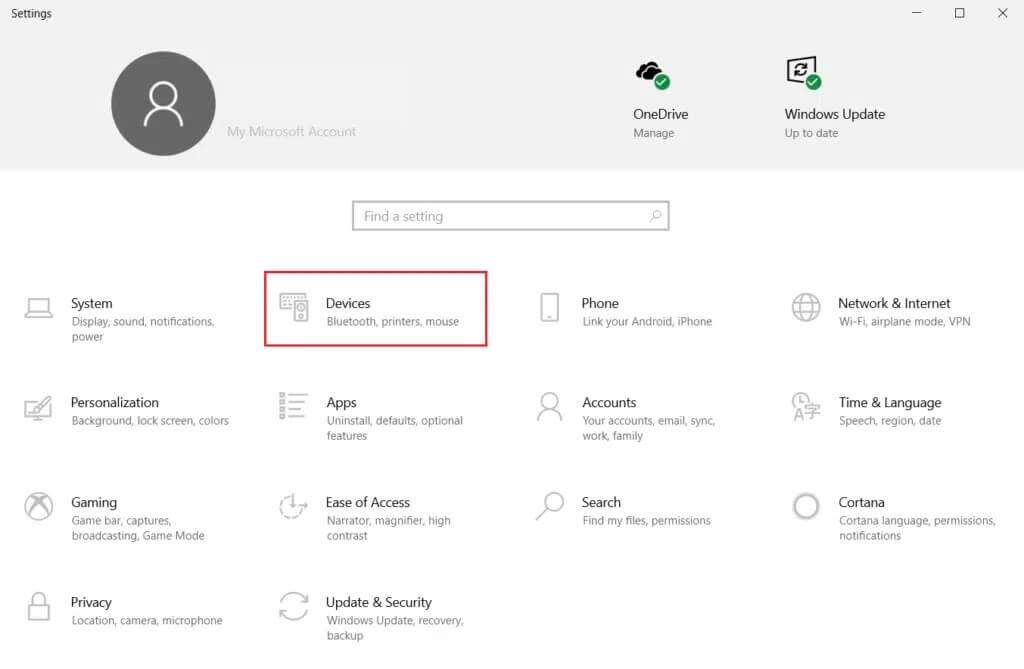
3. Перейдіть до Сенсорна панель розташований на правій панелі.
4. На лівій панелі під Прокручування та збільшення/зменшення розділу , Знайдіть варіанти Проведіть двома пальцями, щоб прокрутити, і зведіть їх, щоб збільшити, як показано нижче.
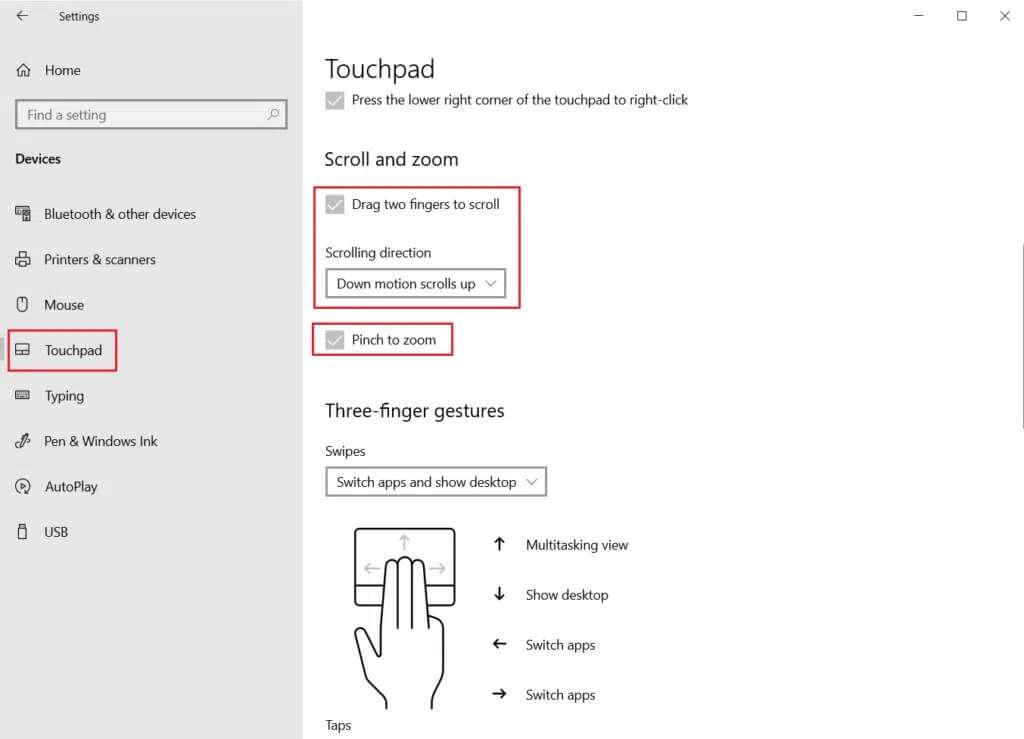
5. Відкрийте меню «Напрямок прокручування» та виберіть потрібний параметр:
- Рух йде вниз
- Рух йде вниз
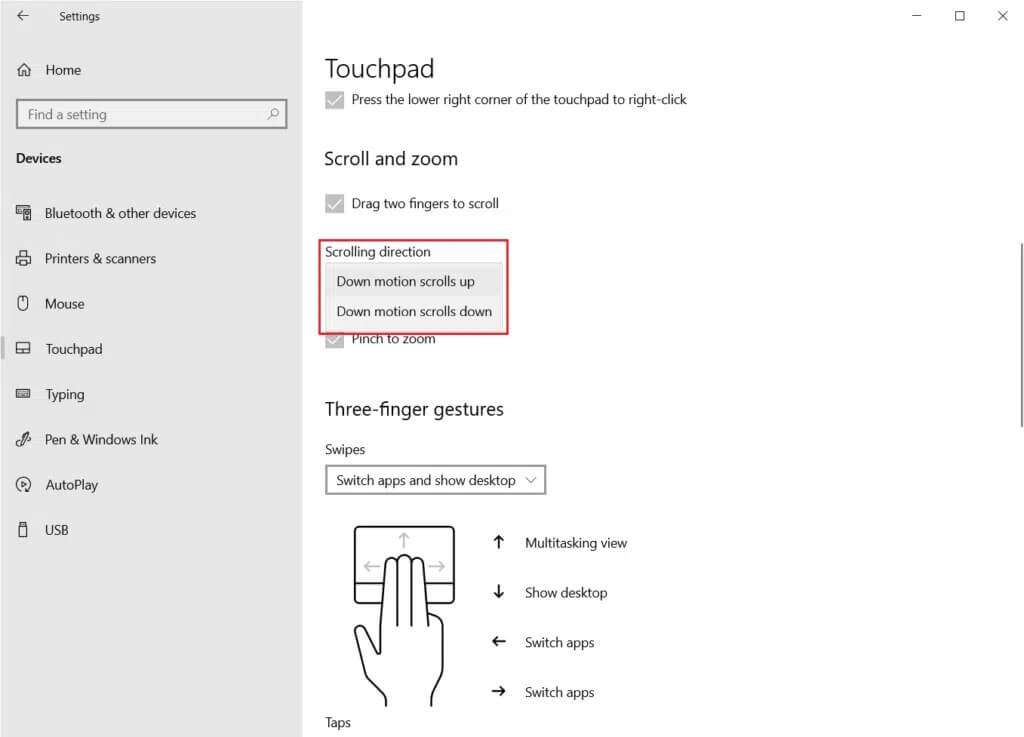
Примітка: Більшість виробників також мають власні програми для налаштування жестів сенсорної панелі. Наприклад, ноутбуки Asus пропонують Asus Smart Gesture.
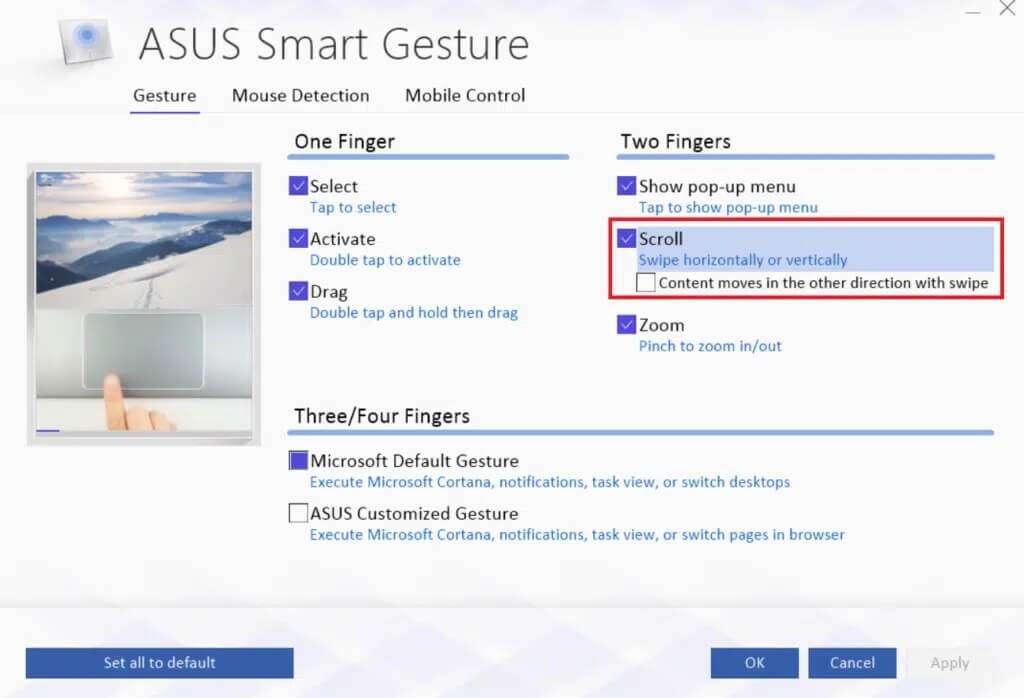
Спосіб XNUMX: змініть вказівник миші
Порівняно з іншими, це виправлення має менші шанси на успіх, але воно вже вирішило проблему для деяких користувачів, тому варто спробувати. Ось як виправити прокручування сенсорної панелі, що не працює в Windows 10, змінивши курсор.
1. Натисніть Ключ Windows , І тип дошка управління та натисніть відкривати.
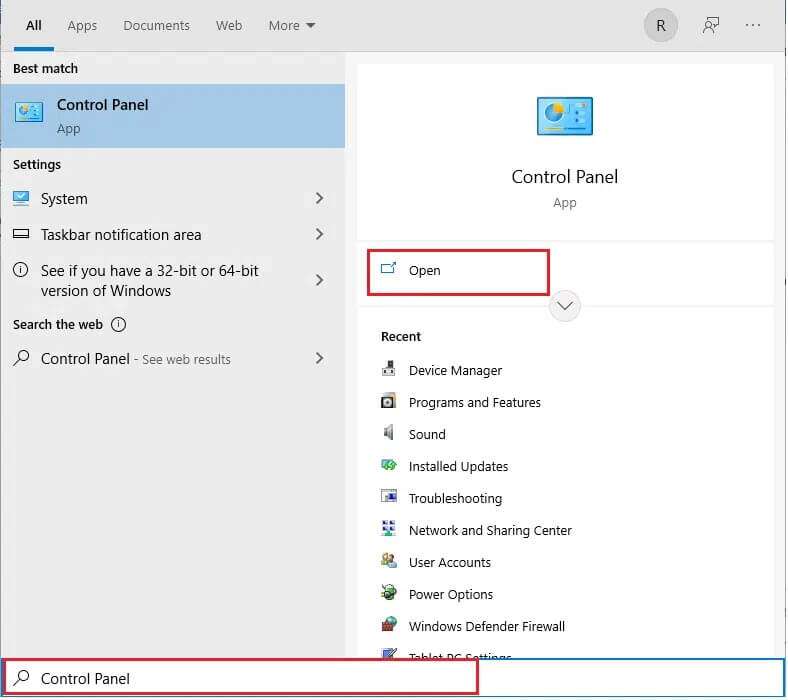
2. Набір Відображати за > Великими значками І клацніть мишкою.
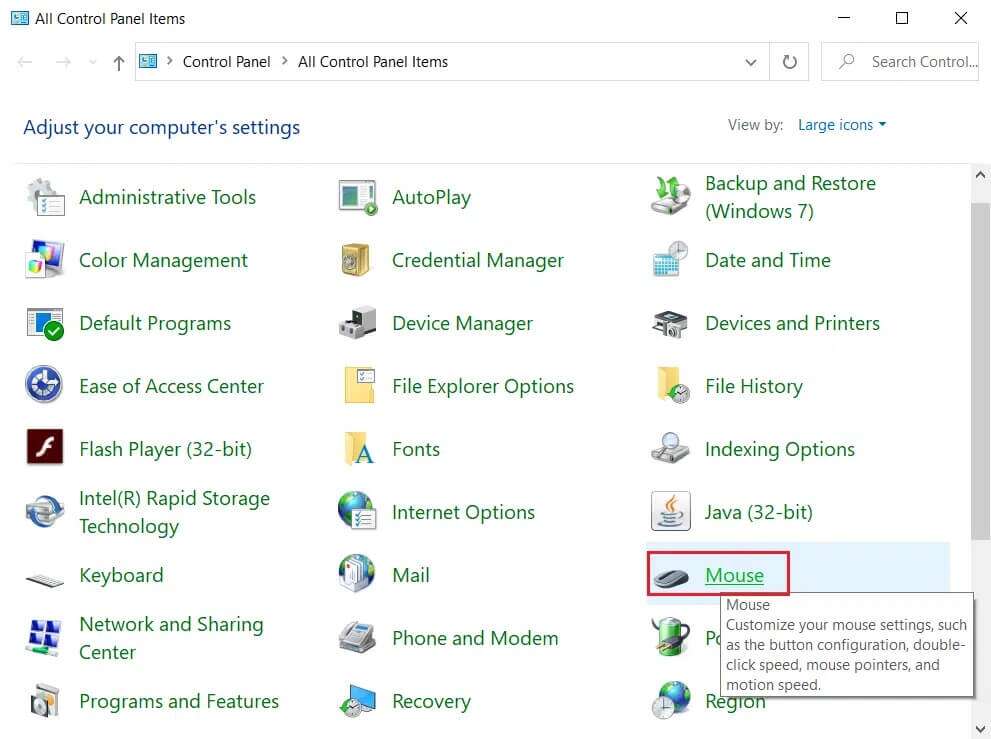
3. Перейдіть на вкладку «Індикатори» у вікні Властивості миші.
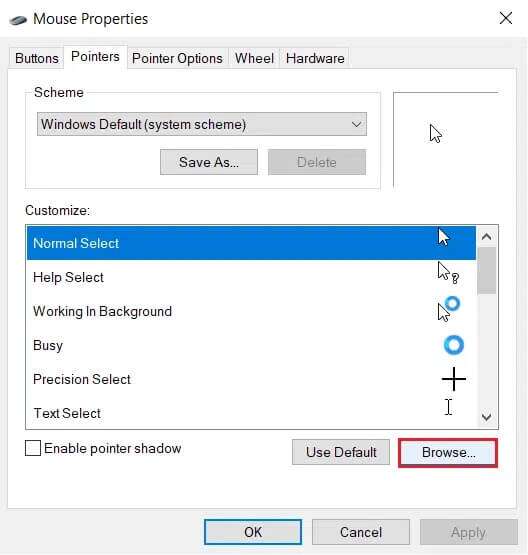
4А. Відкрийте спадне меню під графіком і виберіть інший індикатор.
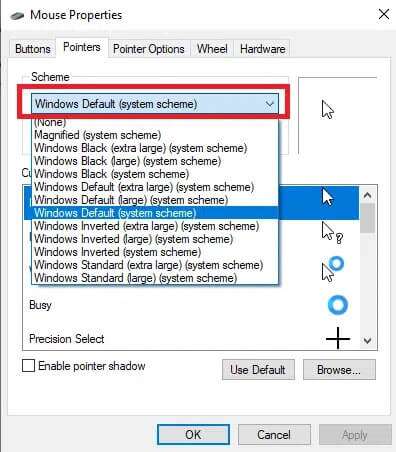
4 б. Ви також можете вибрати індикатор вручну, натиснувши кнопку Огляд….
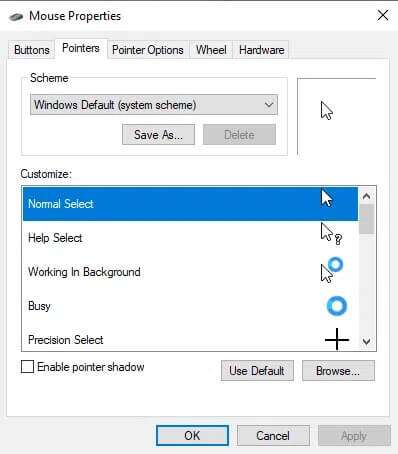
5. Натисніть "Реалізація" Щоб зберегти зміни та вибрати "ДОБРЕ" поза.
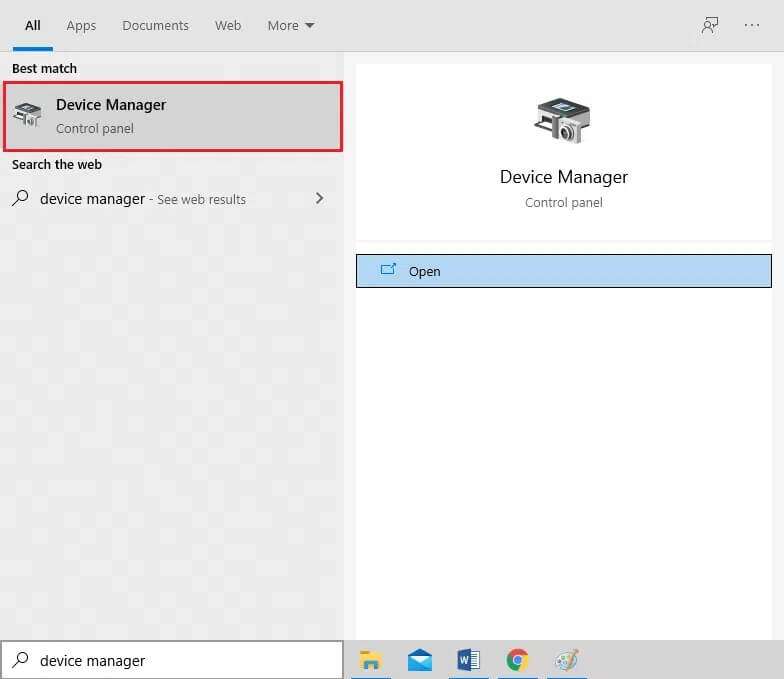
Спосіб XNUMX. Оновіть драйвер сенсорної панелі
Причиною цієї проблеми може бути пошкоджений або застарілий драйвер сенсорної панелі. Оскільки драйвер допомагає запускати такі функції, як жести, найкраще оновити його, щоб вирішити проблему прокручування сенсорної панелі, яка не працює в Windows 10.
1. Натисніть Почати І наберіть диспетчер пристроїв , потім натисніть клавішу Enter.
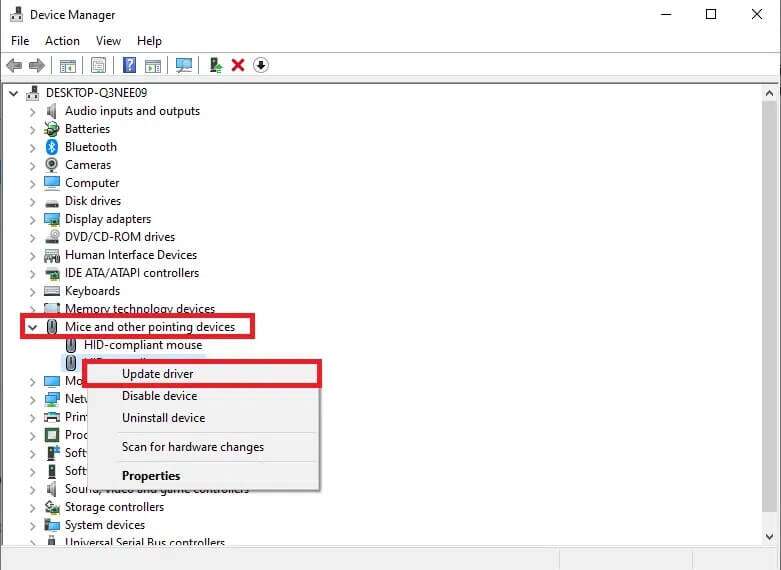
2. Двічі клацніть Миша та інші вказівні пристрої щоб розширити його.
3. Клацніть правою кнопкою миші Драйвер тачпада які потрібно оновити, а потім виберіть Оновлення драйвера зі списку.
Примітка: Ми показали HID-сумісне оновлення драйвера миші як приклад.
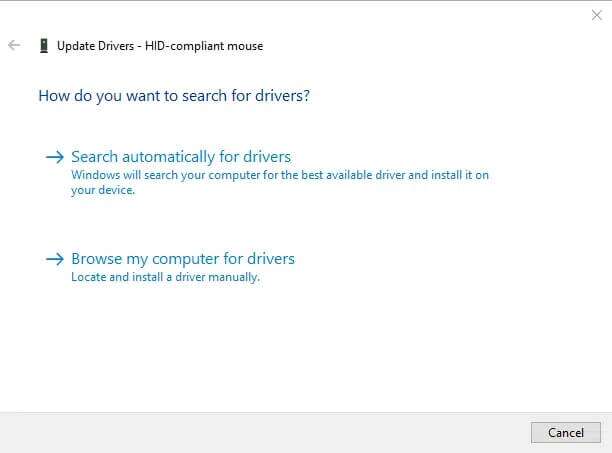
4. Виберіть варіант Автоматичний пошук Пошук драйверів для автоматичного оновлення програмного забезпечення драйвера.
Примітка: Якщо ви вже завантажили останню версію, клацніть Пошук драйверів на моєму комп’ютері, щоб знайти завантажений драйвер і встановити його.
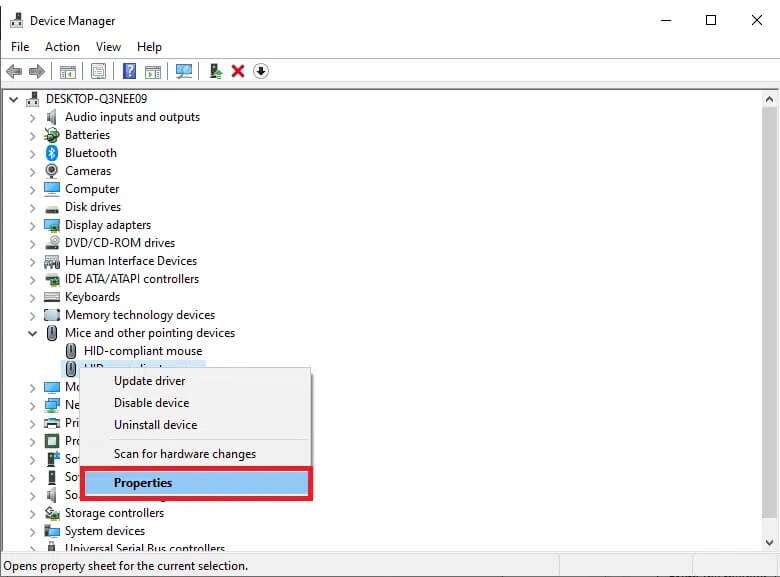
5. Нарешті, після оновлення драйвера сенсорної панелі Перезапустіть комп'ютер.
П'ятий спосіб: відкат оновлень драйверів
Ви завжди можете повернути драйвер до попередньої версії, якщо остання версія драйвера пошкоджена або несумісна. Щоб вирішити проблему з непрацюючим прокручуванням сенсорної панелі, виконайте наведені нижче дії, щоб застосувати цю функцію Відкат драйвера:
1. Увімкніть «Диспетчер пристроїв» Розгорніть «Миша та інші вказівні пристрої», як описано в способі XNUMX.
2. Клацніть правою кнопкою миші драйвер сенсорної панелі та виберіть "Характеристики" З контекстного меню, як показано нижче.
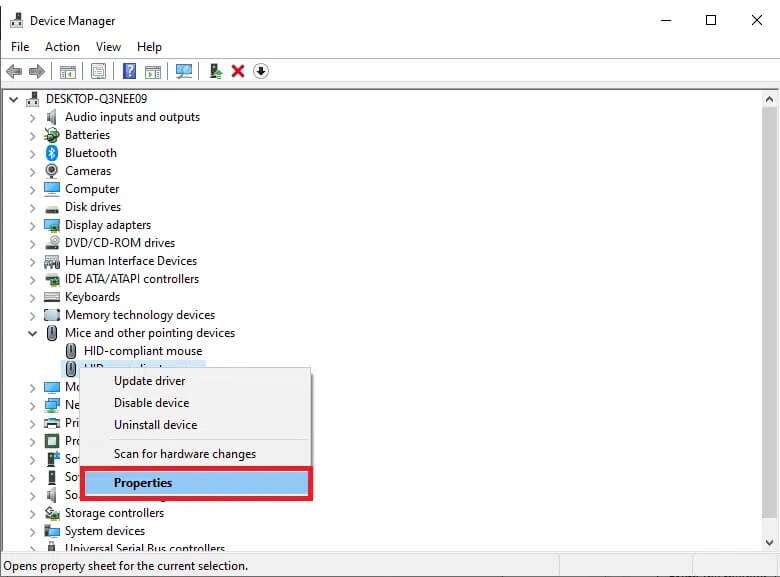
3. Перейдіть на вкладку Водій і натисніть відкинути Щоб змінити поточну версію на попередню.
Примітка: Якщо кнопка «Відкотити драйвер» неактивна, це означає, що файли драйвера не оновлено або комп’ютер не може зберегти оригінальні файли драйвера.
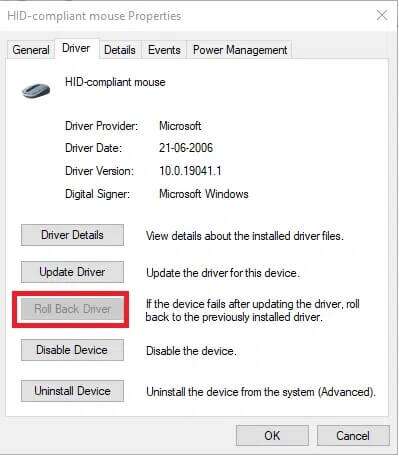
4. У відкаті пакета драйверів вкажіть, чому виконуєте відкат? і натисніть "Так" Для підтвердження.
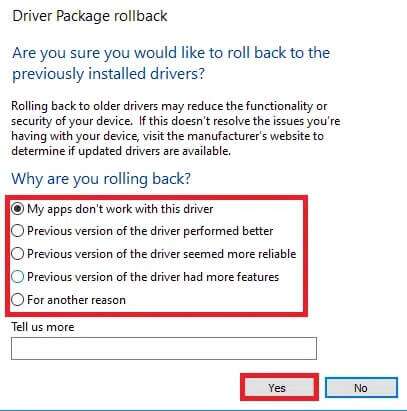
5. Тепер вам буде запропоновано перезавантажити комп'ютер. зробити це.
Спосіб 6. Переінсталюйте драйвер сенсорної панелі
Якщо проблема не зникає навіть після оновлення або відкату оновлень, переінсталюйте драйвер сенсорної панелі, як описано нижче.
1. Перейдіть до Диспетчер пристроїв > Миша та інші вказівні пристрої > Властивості Як показано в шостому способі.
2. Натисніть вкладку Водій і виберіть Видалити пристрій (видалити пристрій) , Як показано.
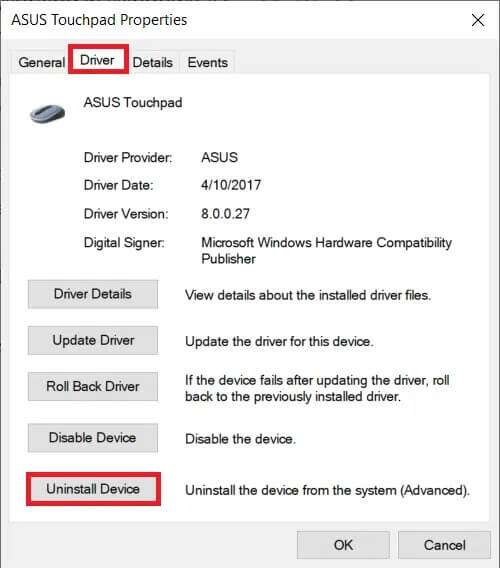
3. Натисніть Видалити в повідомленні Видаліть пристрій Для підтвердження.
Примітка: Виберіть опцію видалення програмного забезпечення драйвера для цього пристрою, щоб остаточно видалити файли драйвера з вашої системи.
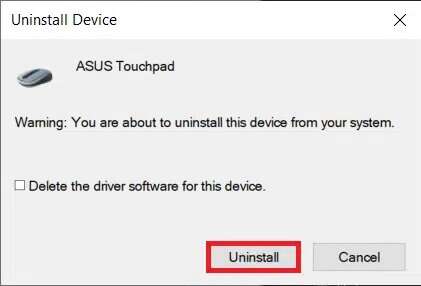
4. Перезапустіть комп’ютер після видалення драйвера.
5. Перейдіть до веб -сайт драйвер сенсорної панелі виробника (наприклад, Asus) і завантажте Файли налаштування драйверів.
6. Встановити Файли налаштування драйверів Завантажте та перевірте, чи проблему вирішено.
Професійна порада: установіть драйвер сенсорної панелі в режимі сумісності
Якщо інсталяція драйверів не вирішує проблему з непрокручуванням сенсорної панелі Windows 10, спробуйте встановити їх у режимі сумісності.
1. Клацніть файл правою кнопкою миші Налаштування драйвера який ви завантажили на кроці 5 вище, і виберіть Характеристики.
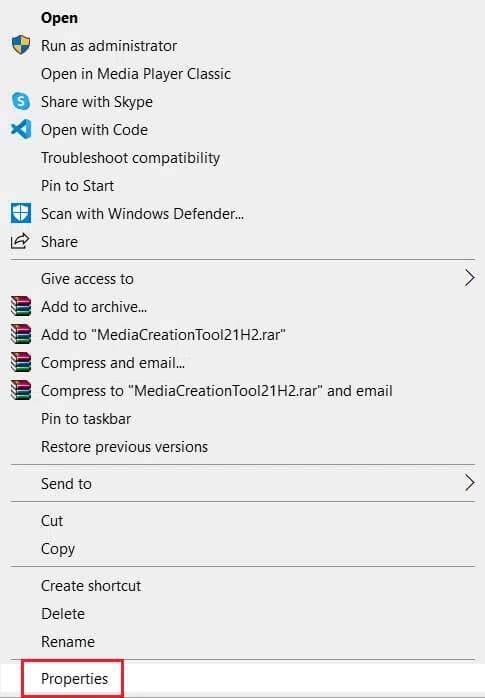
2. Перейдіть до Вкладка сумісності. прапорець Вибір Запустіть цю програму в режимі сумісності.
3. У спадному меню виберіть Версія Windows 7 або 8.
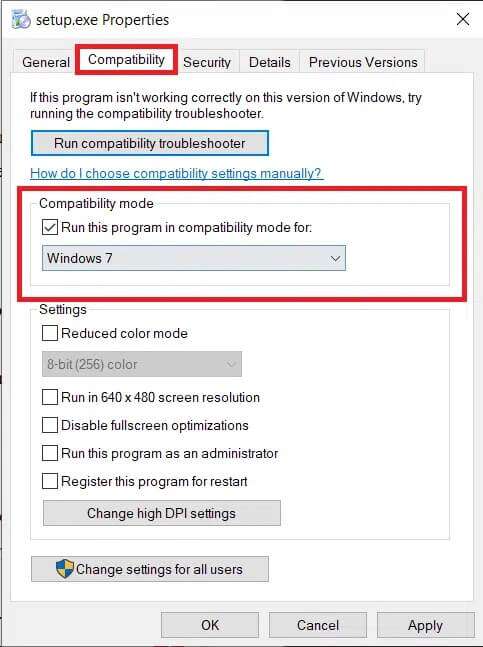
4. Натисніть Застосувати > OK щоб зберегти ці зміни.
5. Тепер увімкніть файл налаштування щоб встановити драйвер.
Примітка: Якщо встановлення драйвера за допомогою вибраної версії Windows не вирішує проблему, видаліть драйвер і спробуйте змінити версію Windows.
Спосіб 7. Видалення програм
Переконаємося, що програма третьої сторони не заважає сенсорній панелі вашого ноутбука та не спричиняє роботу жестів. Видалення останнього встановленого стороннього програмного забезпечення та виконання звичайного завантаження може вирішити проблему прокручування сенсорної панелі, яка не працює в Windows 10. Для цього потрібно завантажитися в безпечному режимі, як зазначено в другому способі. Потім виконайте такі дії:
1. Натисніть Ключ Windows , І тип Додатки та можливості і натисніть відкривати.
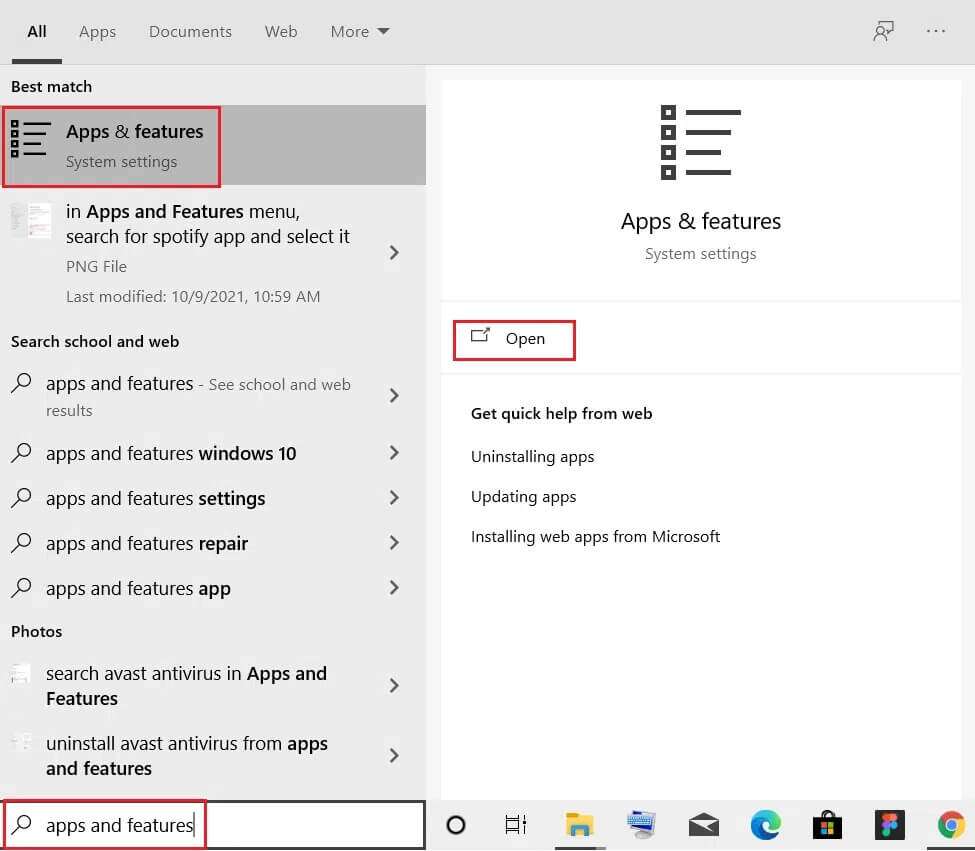
2. Виберіть Зламана програма і натисніть кнопку видалити.
Примітка: Ми показали додаток Crunchyroll як приклад.
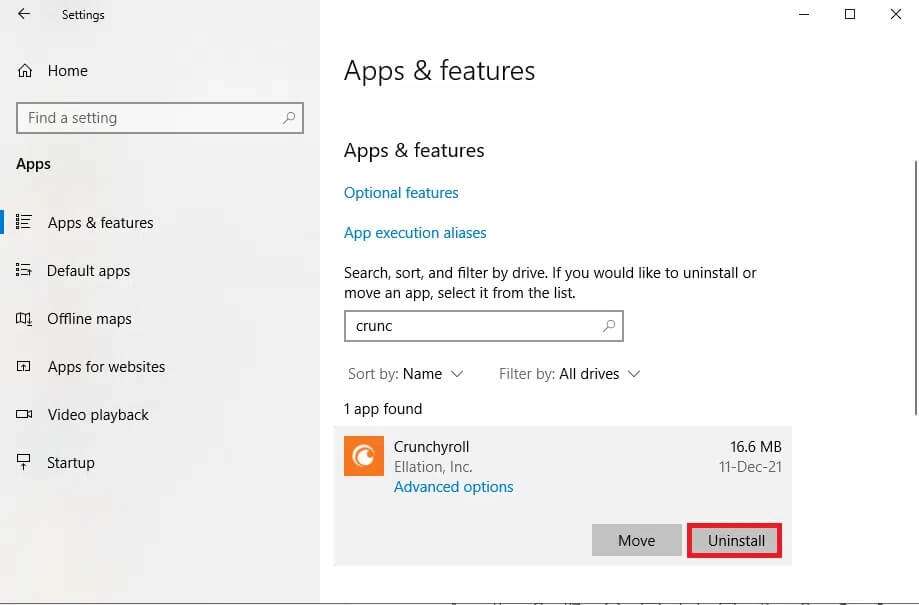
3. Підтвердіть клацанням "видалити" знову.
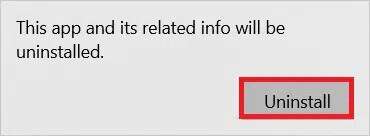
4. Продовжуйте видаляти програми на основі дат їх інсталяції, доки пошкоджену сторонню програму не буде знайдено та видалено.
Сподіваюся, ця стаття допомогла вам виправити прокрутку сенсорної панелі, яка не працює в Windows 10. Отже, який метод найкращий для вас? Крім того, якщо у вас є запитання/пропозиції щодо цієї статті, не соромтеся залишати їх у розділі коментарів.